如何修复 KB5050009 在 Windows 11 中安装失败的问题?
Windows 更新在系统安全、改进和错误修复方面非常重要。然而,如果某些更新在安装过程中失败,那么这可能会让用户非常恼火。 KB5050009就是这种情况,一些用户报告出现故障。这可能会让您的系统面临安全威胁,甚至拒绝用户从 Microsoft 获得的一些好处。
KB5050009 是专门针对 Windows 11 版本 24H2 发布的更新,针对 Build OS 26100.2894。它于 2025 年 1 月 14 日发布,包含一些非常重要的增强功能。其中包括针对已知安全漏洞进行强化、修复错误以防止崩溃并帮助提高稳定性,以及针对最终用户改进现有特性和功能。由于其本质,尚未为某些用户安装的更新提出了一个问题,需要一些可能的解决方案。
KB5050009 无法安装的原因有多种。例如,有缺陷的 Windows 更新组件可能会干扰该过程,因为缓存的数据有时会阻止成功安装。损坏的系统文件也可能阻止更新,需要扫描和修复才能解决。在其他情况下,第三方软件(例如防病毒程序)可能会无意中阻止更新继续进行。此外,关键的 Windows 更新服务问题或磁盘空间不足也可能导致安装失败。
解决问题通常取决于确定根本原因。重置 Windows 更新组件可以帮助清除可能导致问题的缓存数据。如果问题出在损坏的系统文件上,使用内置 Windows 工具运行扫描可能会修复它们。对于第三方软件干扰,执行干净启动可以帮助查明导致问题的程序。应首先尝试更简单的解决方案,例如运行 Windows 更新疑难解答或检查所有基本服务是否处于活动状态。
当基本的故障排除步骤无法解决问题时,用户可以依靠FortectMac Washing Machine X9修复等工具,这些工具简化了流程并提供修复更新方面的全面帮助-相关错误。
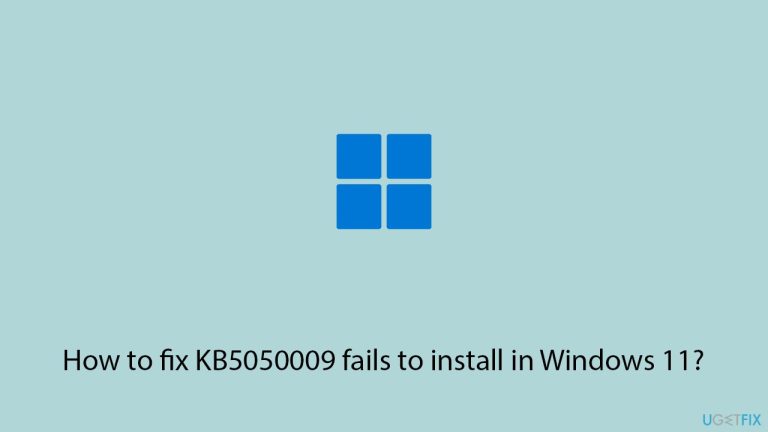
修复 1. 运行 Windows 疑难解答
- 在 Windows 搜索中输入 疑难解答 并按 Enter。
- 选择其他疑难解答。
- 从列表中找到Windows Update,然后单击运行。
- 疑难解答程序将自动扫描您的系统是否存在潜在问题并显示发现的任何问题。
- 如果疑难解答程序发现任何问题,它将提供推荐的解决方案 – 按照说明进行操作。
- 使用网络疑难解答重复此过程。
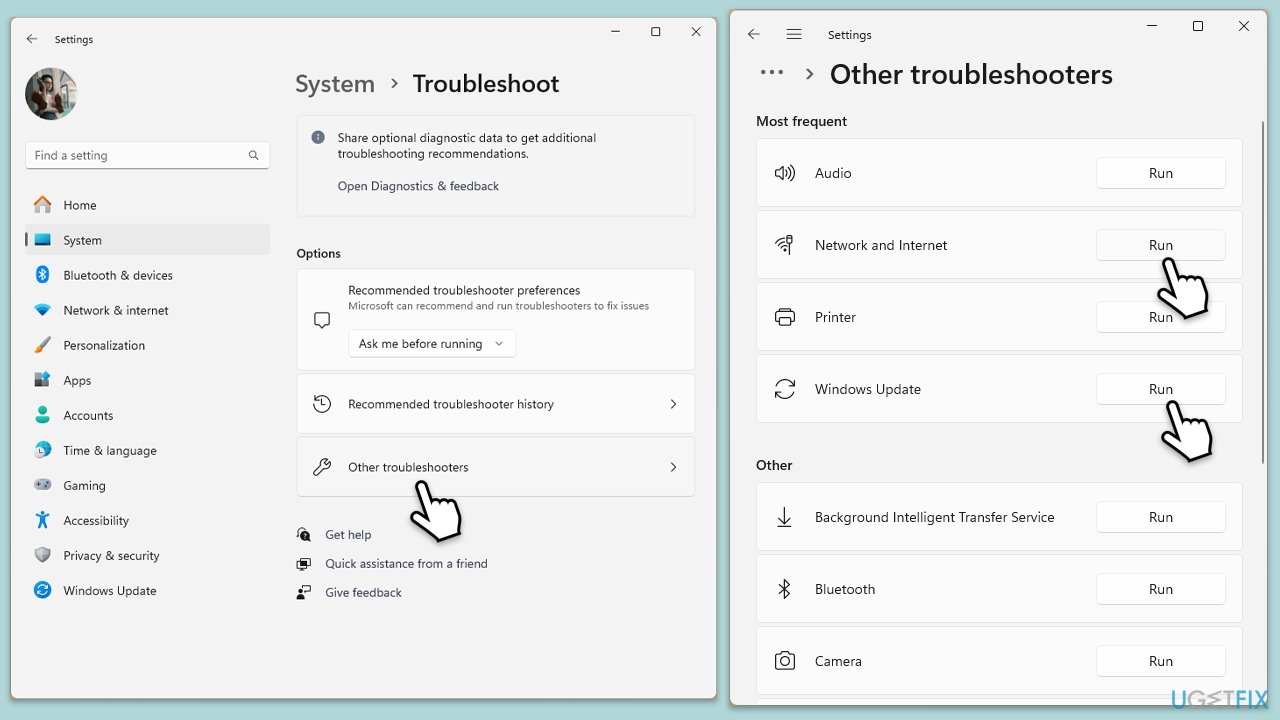
修复2.确保相关服务正在运行
- 在 Windows 搜索中输入 服务,然后按 Enter。
- 找到Windows 更新。
- 如果它已经在运行,请右键单击并选择重新启动。
- 如果服务未运行,请双击它,然后从下拉菜单中选择启动类型下的自动。
- 点击开始、应用、和确定。
-
使用以下服务重复此过程:
后台智能传输服务 (BITS)
Microsoft Store安装服务
加密服务
Windows 安装程序 - 重新启动您的系统。

修复3.修复系统文件
- 在 Windows 搜索中输入 cmd。
- 右键单击命令提示符并选择以管理员身份运行。
- 在用户帐户控制窗口中,单击是。
- 然后,复制并粘贴以下命令,然后按 Enter:
sfc /scannow - 等待扫描完成。如果 Windows 发现系统文件完整性违规,它将尝试修复它们。之后,使用以下命令集,每次按 Enter:
DISM /Online /Cleanup-Image /CheckHealth
DISM /在线/清理图像/ScanHealth
DISM /在线 /Cleanup-Image /RestoreHealth
- (注意:如果执行最后一个命令时出错,请将 /Source:C:RepairSourceWindows /LimitAccess 添加到然后重试)。
- 关闭命令提示符并重新启动您的计算机。
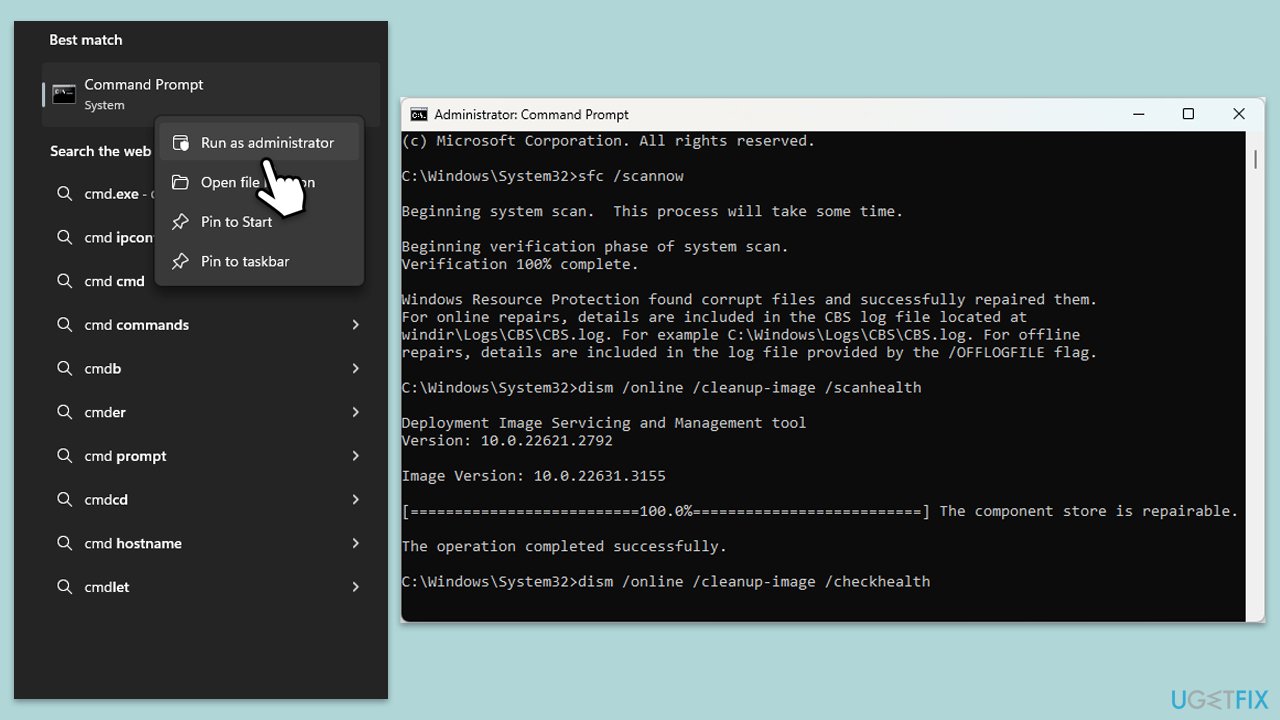
修复4.重置Windows更新组件
- 以管理员身份打开命令提示符。
- 通过一次运行一个以下命令来停止 Windows 更新相关服务,每执行一个命令后按 Enter:
net stop wuauserv
净停cryptSvc
网络停止位
网络停止msiserver - 通过运行以下命令重命名 SoftwareDistribution 和 Catroot2 文件夹:
ren C:WindowsSoftwareDistribution SoftwareDistribution.old
ren C:WindowsSystem32catroot2 Catroot2.old
注意:如果您的 Windows 安装不在 C 驱动器,请将“C”替换为相应的驱动器号。 - 通过运行以下命令重新启动 Windows Update 相关服务:
net start wuauserv
net start cryptSvc
净启动位
net start msiserver - 重新启动您的计算机。
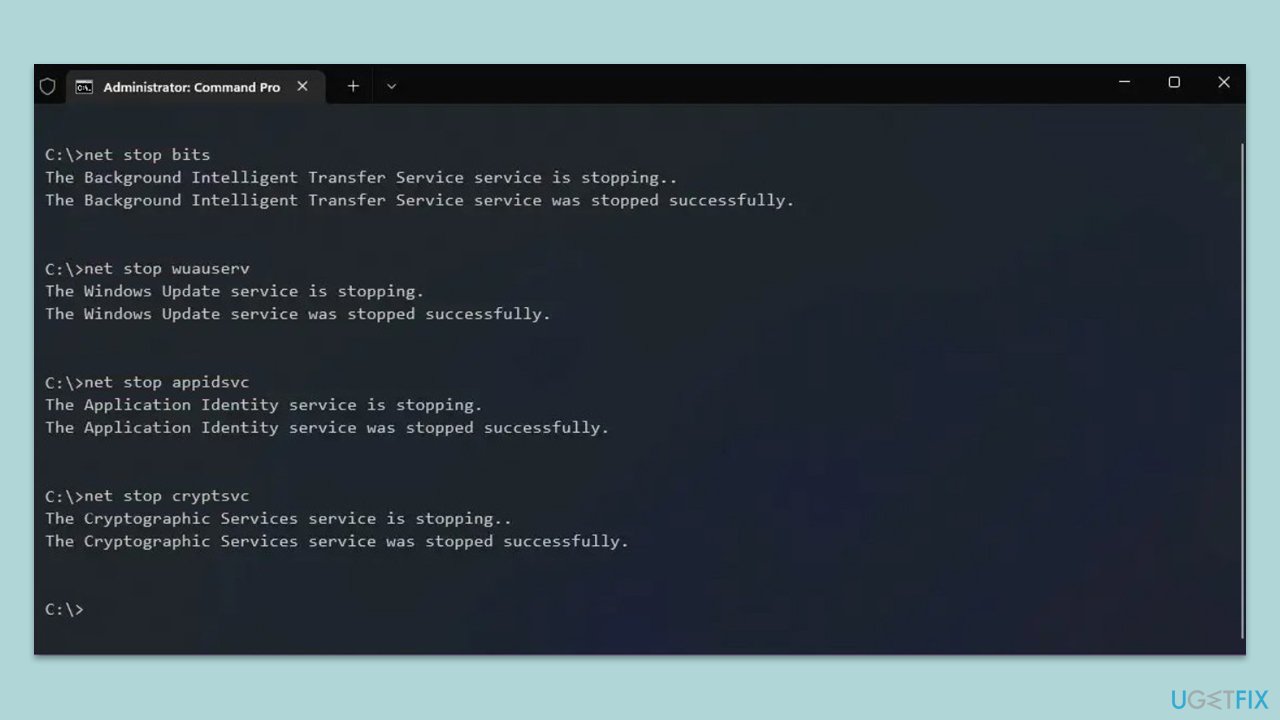
修复5.手动安装
- 打开网络浏览器并导航到 Microsoft 更新目录。
- 在搜索框中输入KB5050009,然后单击Enter。
- 通过检查您的系统类型找到适合您操作系统的正确更新版本(右键单击开始并选择系统。在Windows 规格,检查版本)。 点击
- 下载并按照提示完成该过程。 安装更新后,
- 重新启动您的系统。
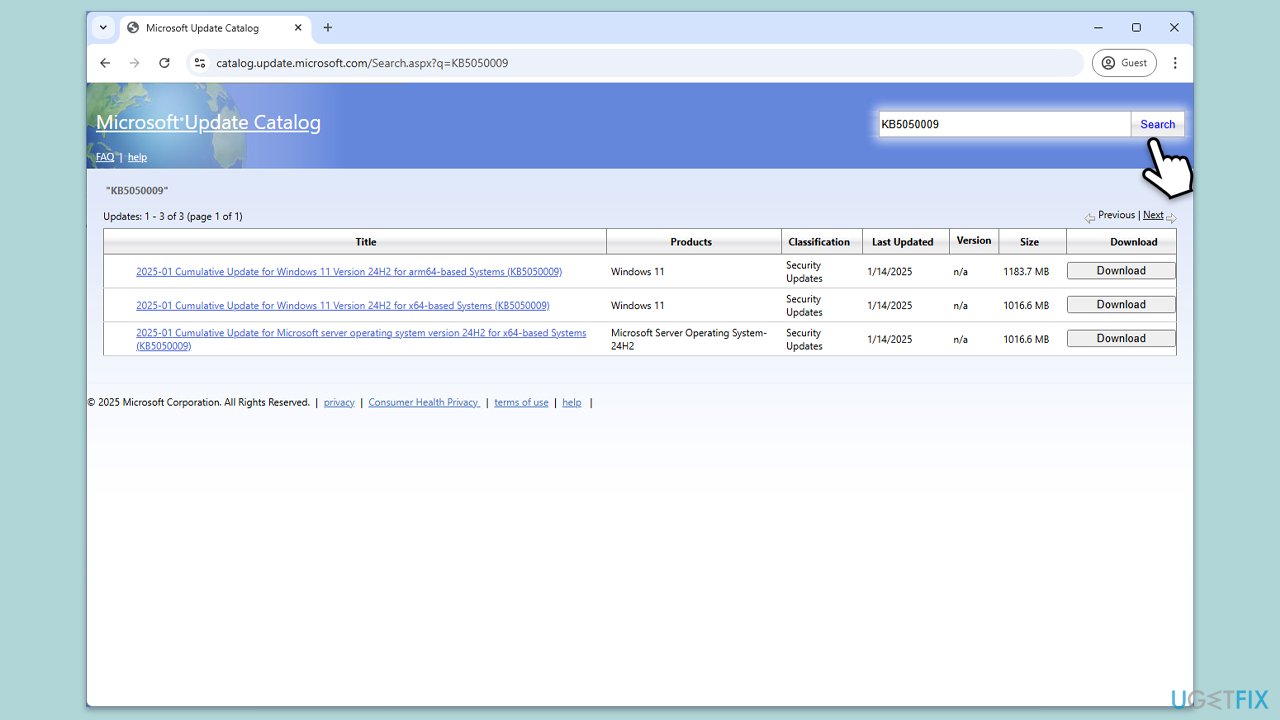
- 在 Windows 搜索中输入
- msconfig 并按 Enter 打开系统配置窗口。 单击
- 服务选项卡并选中隐藏所有Microsoft服务框。 单击
- 禁用所有以禁用非 Microsoft 服务,然后单击启动选项卡。 打开
- 任务管理器,禁用所有启动项,然后关闭任务管理器。 转到
- 启动选项卡并标记安全启动选项。 在系统配置窗口中单击
- 确定,然后重新启动您的计算机。 尝试再次安装更新。
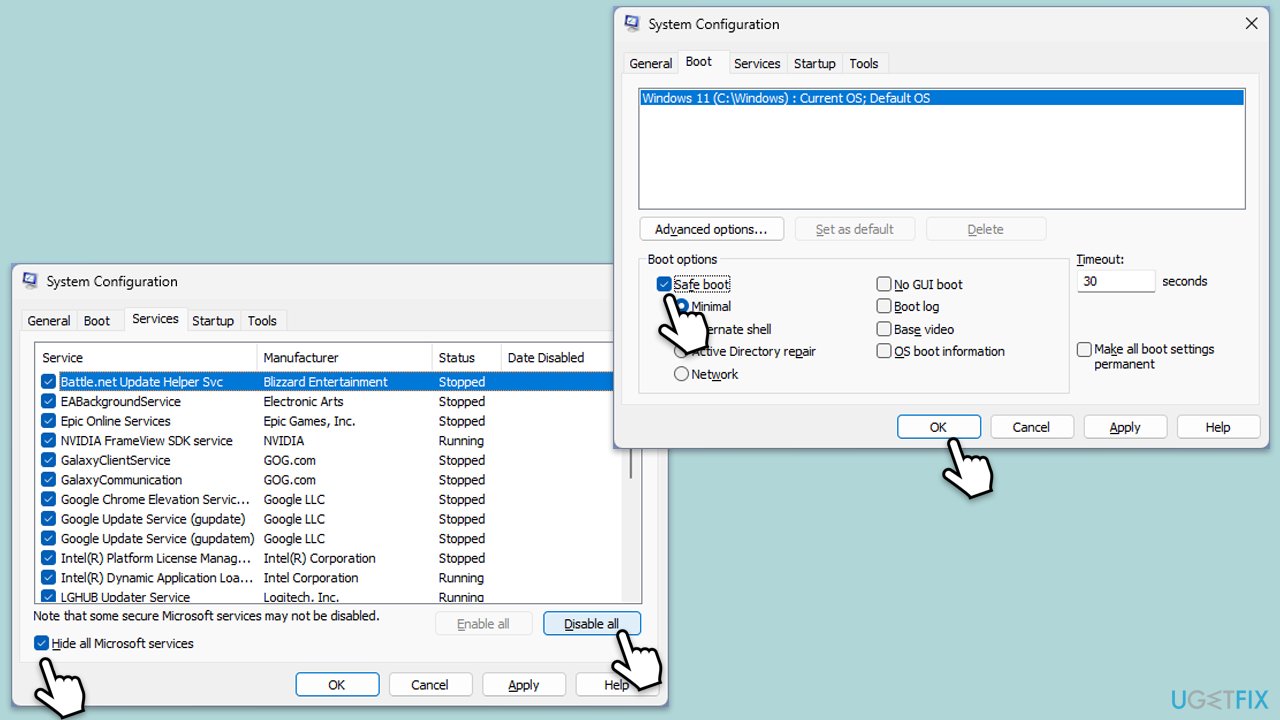
修复7.使用媒体创建工具
- 访问 Microsoft 官方网站并下载 Windows 11 安装介质。
- 双击安装程序,当UAC出现时选择是,并同意条款。
- 选择ISO文件并点击下一步,然后按照说明完成该过程。
- 右键单击ISO,然后单击安装。
- 打开ISO的位置,右键单击它,然后选择安装。
- 启动安装程序。
- 选择立即升级此电脑,然后单击下一步。
- Windows 将开始下载所需的文件。
- 再次同意条款并点击下一步。
- 安装之前,请确保您对自己的选择感到满意(否则,您可以单击更改要保留的内容选项)。
- 最后,点击安装开始升级过程。
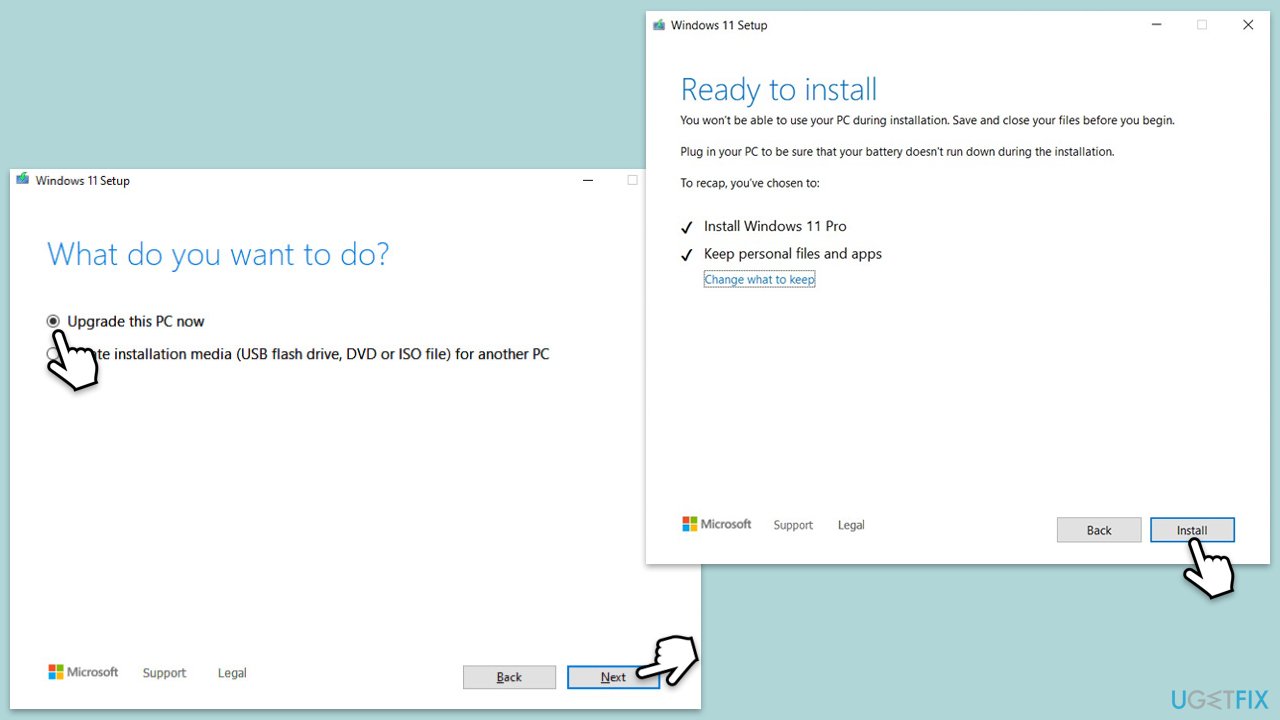
以上是如何修复 KB5050009 在 Windows 11 中安装失败的问题?的详细内容。更多信息请关注PHP中文网其他相关文章!

热AI工具

Undresser.AI Undress
人工智能驱动的应用程序,用于创建逼真的裸体照片

AI Clothes Remover
用于从照片中去除衣服的在线人工智能工具。

Undress AI Tool
免费脱衣服图片

Clothoff.io
AI脱衣机

Video Face Swap
使用我们完全免费的人工智能换脸工具轻松在任何视频中换脸!

热门文章

热工具

记事本++7.3.1
好用且免费的代码编辑器

SublimeText3汉化版
中文版,非常好用

禅工作室 13.0.1
功能强大的PHP集成开发环境

Dreamweaver CS6
视觉化网页开发工具

SublimeText3 Mac版
神级代码编辑软件(SublimeText3)
 Windows 11 KB5054979中的新功能以及如何解决更新问题
Apr 03, 2025 pm 06:01 PM
Windows 11 KB5054979中的新功能以及如何解决更新问题
Apr 03, 2025 pm 06:01 PM
Windows 11 KB5054979 更新:安装指南及疑难解答 针对Windows 11 24H2版本,微软已发布累积更新KB5054979,包含多项改进和错误修复。本文将指导您如何安装此更新,并提供安装失败时的解决方法。 关于Windows 11 24H2 KB5054979 KB5054979于2025年3月27日发布,是针对Windows 11 24H2版本.NET Framework 3.5和4.8.1的安全更新。此更新增强了.NET Framework 3.5和4.8.1的安全性和
 如何修复KB5055523无法在Windows 11中安装?
Apr 10, 2025 pm 12:02 PM
如何修复KB5055523无法在Windows 11中安装?
Apr 10, 2025 pm 12:02 PM
KB5055523更新是Windows 11版本24H2的累积更新,由Microsoft于2025年4月8日发布,作为每月补丁星期二周期的一部分,以关闭
 如何修复KB5055518无法在Windows 10中安装?
Apr 10, 2025 pm 12:01 PM
如何修复KB5055518无法在Windows 10中安装?
Apr 10, 2025 pm 12:01 PM
Windows Update失败并不少见,大多数用户必须与之挣扎,当系统无法安装关键补丁时,大多数用户通常会感到沮丧
 KB5054980未安装的验证修复和提示
Mar 31, 2025 pm 02:40 PM
KB5054980未安装的验证修复和提示
Mar 31, 2025 pm 02:40 PM
Windows 11上的KB5054980安装问题故障排除 Microsoft于2025年3月25日发布了KB5054980,适用于Windows 11版本22H2和23H2。虽然此更新不包含新的安全功能,但它包含了所有先前发布的Securei
 Windows 10 KB5055063:什么是新事物&如何下载
Mar 31, 2025 pm 03:54 PM
Windows 10 KB5055063:什么是新事物&如何下载
Mar 31, 2025 pm 03:54 PM
Windows 10 KB5055063 更新详解及安装故障排除 KB5055063 是针对 Windows 10 22H2 版本的 .NET Framework 更新,包含重要的改进和修复。本文将深入探讨 KB5055063,包括下载方法以及解决安装失败问题的多种途径。 Windows 10 KB5055063 简介 KB5055063 是针对 Windows 10 版本 22H2 的 .NET Framework 3.5、4.8 和 4.8.1 的累积更新,于 2025 年 3 月 25 日
 如何修复KB5055528无法在Windows 11中安装?
Apr 10, 2025 pm 12:00 PM
如何修复KB5055528无法在Windows 11中安装?
Apr 10, 2025 pm 12:00 PM
Windows更新对于保持系统的最新情况,安全和高效,添加安全补丁,错误修复和新功能为Windows 11 US
 如何修复KB5055612无法在Windows 10中安装?
Apr 15, 2025 pm 10:00 PM
如何修复KB5055612无法在Windows 10中安装?
Apr 15, 2025 pm 10:00 PM
Windows更新是保持操作系统稳定,安全并与新软件或硬件兼容的关键部分。他们是在常规b上发行的
 修复此模块不受加载到LSA的加载
Apr 02, 2025 pm 08:01 PM
修复此模块不受加载到LSA的加载
Apr 02, 2025 pm 08:01 PM
Windows 11 24H2升级后遇到“此模块阻止加载到本地安全机构 (mdnsNSP.dll)”错误?本文提供几种解决方法。 本地安全机构 (LSA) 保护是 Windows 的安全功能,有助于防止用于登录 Windows 的凭据被盗。许多用户在全新安装 Windows 11 24H2 并安装最新版 iTunes 后,都会收到以下错误消息: 此模块阻止加载到本地安全机构。 \Device\HarddiskVolume3\Program Files\Bonjour\mdnsNSP.dll 为了






